Como instalar um tema baixado no Windows 10
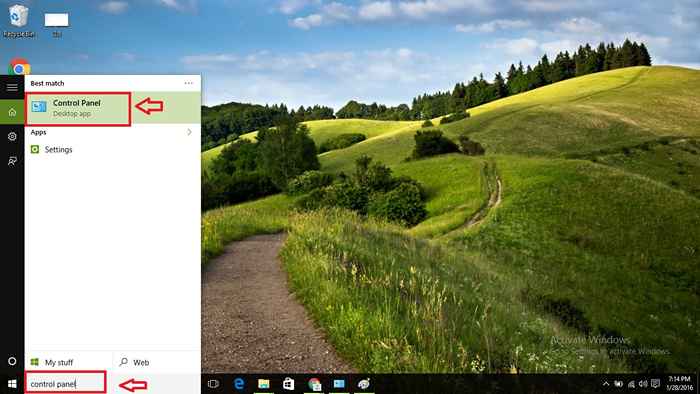
- 3648
- 1011
- Mrs. Christopher Okuneva
Como instalar um tema ou ThemePack nas janelas 10: -VO que não amamos quando nossa área de trabalho parece bonita com um novo tema. E alteramos entre os temas padrão oferecidos pelo Windows 10. Mas depois de um tempo, esses temas se tornam repetitivos e não são mais cativantes. Então você provavelmente acha que isso é tudo o que o Windows 10 tem a oferecer na loja. Boas notícias! Os temas do Windows 10 não se limitam aos temas padrão que você está cansado de ver. Há muito mais! Através deste artigo, você saberá como instalar um tema ou o tema no Windows 10. Siga algumas etapas simples abaixo e explore um mundo totalmente novo de temas atraentes e pegue alguns deles para o seu desktop!
Veja também : - Como voltar para um tema sombrio no Windows 10
Índice
- Como instalar um tema ou o tema no Windows 10
- Excluindo um tema ou eepack de tema
- Mudando um tema ou o tema
Como instalar um tema ou o tema no Windows 10
- Para começar, baixe o tema que deseja instalar em seu computador. A Microsoft oferece uma página da galeria de personalização que possui centenas de temas atraentes dos quais você pode escolher. Vá para o site da Microsoft, clique em Transferências e depois clique em Temas Para ver os temas. Então escolha o que você gosta. Você também pode obter os temas clicando no seguinte link:
http: // windows.Microsoft.com/en-in/windows/temas .
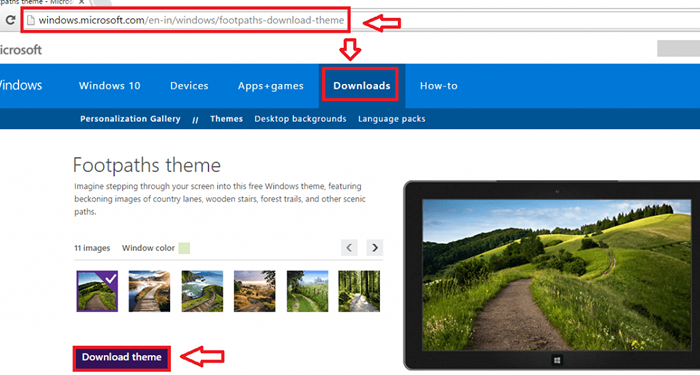
- Depois de baixar um tema, você pode instalar o tema pressionando Duplo click no tema. Isso instalará e aplicará o tema no seu dispositivo.

Excluindo um tema ou eepack de tema
Agora que você sabe o download de um tema, é óbvio que você estará baixando muitos temas do seu gosto. Os temas terão tamanhos variados e a instalação de alguns temas ocupará algum espaço do seu dispositivo. Também um tema depois de um tempo pode não ser mais atraente para você. Mas não se preocupe. Você pode acompanhar as etapas abaixo e excluir um tema já instalado e abordar temas frescos.
- Tipo Painel de controle na caixa de pesquisa na sua barra de tarefas ou simplesmente digite Painel de controle no menu Iniciar e abrir o Painel de controle.

2. No painel de controle, pesquise Personalização Na caixa de pesquisa fornecida no canto superior direito da tela. Abra a personalização clicando Personalização.
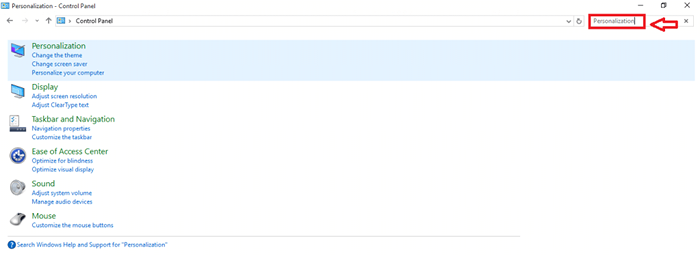 3. Você pode excluir o tema que deseja pressionando Clique com o botão direito do mouse seguido por pressionar o Excluir opção.
3. Você pode excluir o tema que deseja pressionando Clique com o botão direito do mouse seguido por pressionar o Excluir opção.
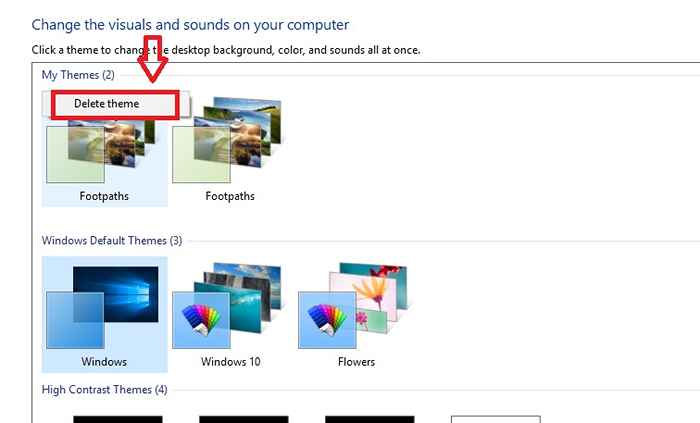
No entanto, uma coisa que você deve se lembrar é que você não pode excluir um tema que já está em uso. Para remover esse tema, aplique um tema diferente e exclua o tema que você deseja excluir seguindo a etapa 3 dada acima. Você não pode excluir os temas padrão que o Windows 10 fornece.
Mudando um tema ou o tema
Portanto, a próxima pergunta é: como você mudará um tema assim que seu tema atual se tornar obsoleto. Temos uma solução para isso também! Siga as instruções dadas abaixo:
- Na área de trabalho, Clique com o botão direito do mouse e clique em Personalizar. Isso abre uma janela de configurações.

- Neste clique em Temas Dado no lado esquerdo. Além disso, clique em Configurações de tema. Isso abre um conjunto de temas antes de você.

- Escolha o que você gosta na lista de temas.

Pronto! Sua área de trabalho agora terá o tema recém -escolhido!
- « Fixo! Windows Update ficou em 0% no Windows 7/8/10
- Como atualizar aplicativos móveis do Windows 10 manualmente »

